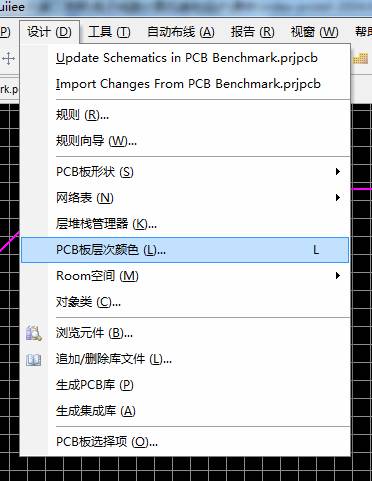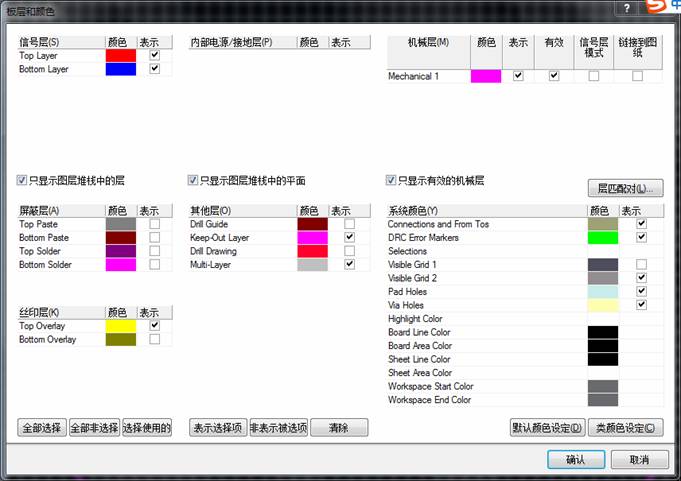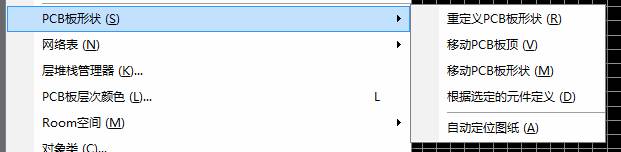课程名称 课程工具 官网资源 软件安装 原理图设计 原理图实例 印制板图设计 器件的封装 PCB实例 实物展示(菲林、钢网)
基本操作
1、创建PCB文件:【文件】/【创建】/【PCB文件】
2、PCB设计环境基本参数:
【DXP】/【优先设定】中的"protel pcb"选项组;
【设计】/【PCB板选择项】;
【设计】/【层堆栈管理器】;
【设计】/【PCB板层颜色】
3、PCB外形和物理边界:
PCB的物理边界定义了PCB的形状,PCB的物理边界通常在机械层(Mechanical Layer)中绘制。
【设计】/【PCB板形状】,可以有几种方式:
【根据选定的元件定义】方式:选择一个由直线或弧线构成的封闭图形,然后执行此命令,则根据选定的封闭曲线定义PCB形状。
4、PCB安装孔
安装孔一般放在Multi-layer上,板层标签区切换到Multi-layer上,然后放置焊盘【放置】/【焊盘】。可以通过焊盘属性调整孔的大小匹配安装螺钉的粗细。
5、放元件:【放置】/【元件】
6、布线:【放置】/【直线】
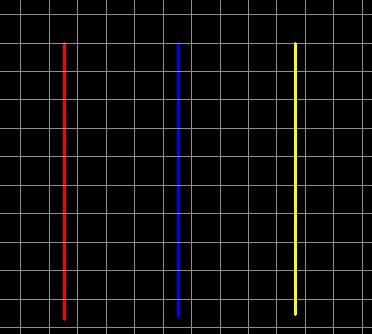
(同样放置三条线,三个颜色,在哪里定义?)
5、放过孔 :【放置】/【过孔】,可双击查看过孔属性,或者选中过孔,点击鼠标右键,查看属性。在放置时,按Tab键,可以对属性进行设置。
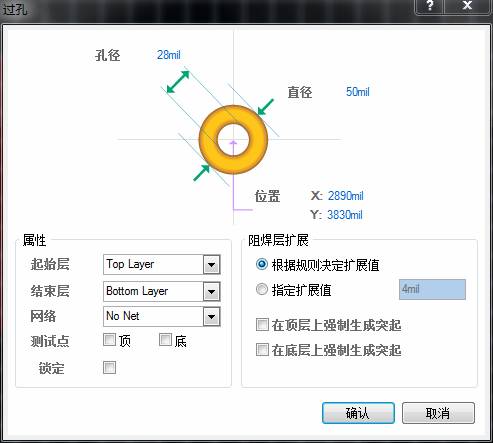
6、放焊盘 :【放置】/【焊盘】,可双击查看过孔属性,或者选中过孔,点击鼠标右键,查看属性。如焊盘放在过孔上,选中后双击,出现对象选择,选择需查看的对象。在放置时,按Tab键,可以对属性进行设置。
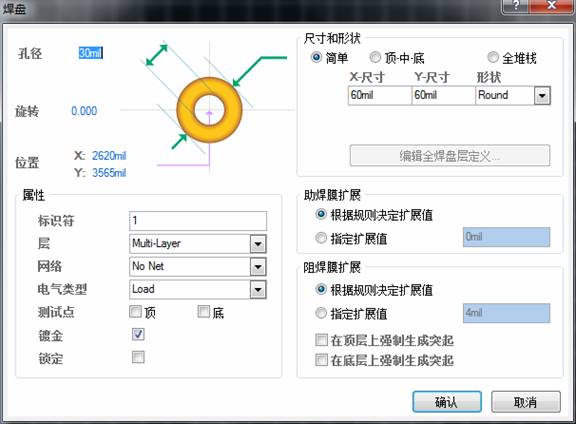
7、放字符串:【放置】/【字符串】,选中字符串,然后拖放字符串的旋转点进行任意角度旋转。
8、放置坐标:【放置】/【坐标】
9、放置尺寸:【放置】/【尺寸】
10、设定原点:【编辑】/【原点】/【设定】
11、手动调整布线:调整布线首先要拆除布线,然后再手动布线。
拆除布线:选中要拆除的布线,按Delete键;
也可以自动拆除布线【工具】/【取消布线】,选中拆除方式。
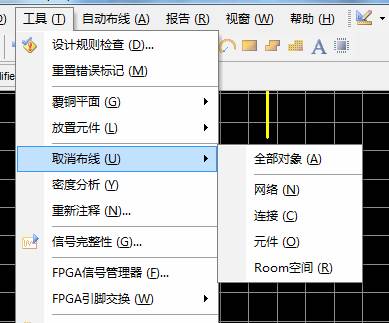
手动布线:在布线前,首先选择布线所在的层,然后执行【放置】/【交互式布线】,光标变成十字,移动到焊盘出现小八边形,点击鼠标左键选中该焊盘,移动鼠标绘制导线,导线需转弯,在转弯处点击鼠标左键,当到达另一个焊盘,光标中心出现小八边形,先点击鼠标左键,再点击鼠标右键,布线完成。在布线过程中,按shift+space组合键切换布线模式,DXP 2004提供五种布线模式:斜线布线、直角布线、90度圆弧布线、45度~90度角布线和自由圆弧布线。在布线过程中按TAB键可以放置过孔。
12、设计规则检查:【工具】/【设计规则检查】。例子:当定义Room是Keep objects inside,而实际对象有在Room之外,会产生错误,这是只要把Room属性设为Keep objects outside即可。
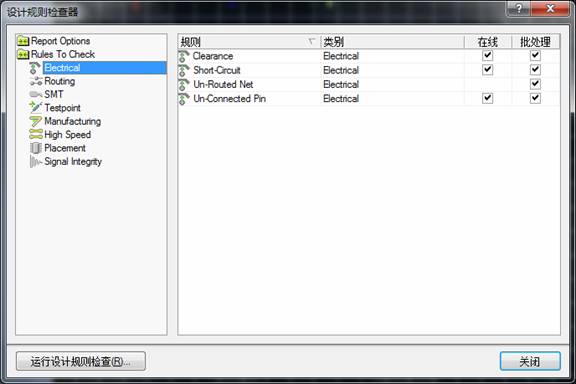
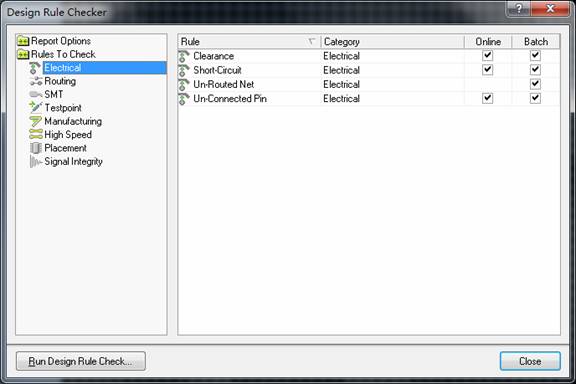
13、生成元器件报表:【报告】/【Bill of Materials】
14、生成网络图报表:【报告】/【网络表状态】,网表文件介绍可参考在原理图设计中的解释。
15、生产PCB所需文件:直接把PCB文件发过去,或者发光绘文件。
光绘图:【文件】/【输出制造文件】/【Gerber Files】
The Gerber format is an open ASCII vector format for 2D binary images.[1] It is the de facto standard used by printed circuit board (PCB) industry software to describe the printed circuit board images: copper layers, solder mask, legend, etc
Gerber格式是线路板行业软件描述线路板(线路层、阻焊层、字符层等)图像及钻、铣数据的文档格式集合。 Gerber有三种格式:Gerber X2,最新的Gerber格式,以及RS-274X(扩展Gerber格式)和老式的RS-274-D。Gerber格式最初由Gerber公司开发,现属于Ucamco。 Gerber格式是线路板行业图像转换的标准格式。
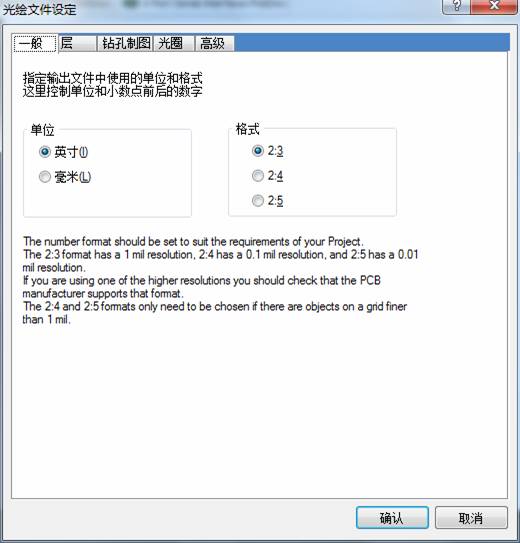
钻孔文件:【文件】/【输出制造文件】/【NC Drill Files】
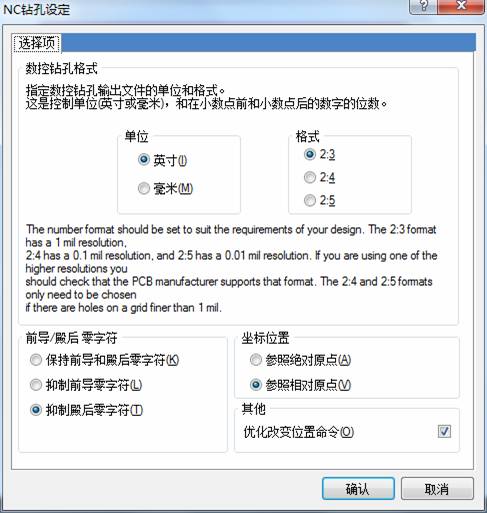
16.快捷键的使用(示例)